如何查看您喜歡的 Instagram 故事

Instagram 故事已成為提高參與度並為粉絲提供幕後或自發性內容的首選方法。自從
裝置連結
如果您想安靜地欣賞自己喜歡的電影或電視節目,字幕是您的最佳選擇。與其他串流媒體平台一樣,Paramount+ 可讓您快速開啟和關閉字幕。
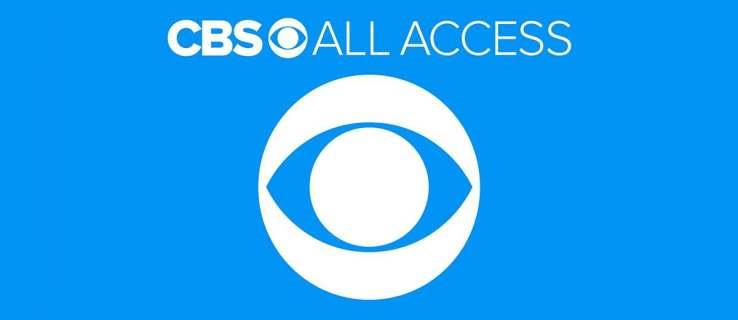
此外,還有大量的自訂功能可以使字幕適合您的觀看偏好。以下部分告訴您如何為各種設備啟用 Paramount+ 字幕。
如何開啟和關閉 Paramount+ 字幕
一些 Paramount+ 用戶抱怨字幕無法在特定設備上使用,或者他們需要為正在觀看的每一段內容手動打開字幕。

幸運的是,這些都是暫時的故障,在撰寫本文時似乎已修復。如果問題仍然存在,請先嘗試更新。以下是如何為不同的串流小工具開啟和關閉字幕。
從 Fire TV Stick 裝置開啟/關閉字幕
啟動 Paramount+,找到您想要觀看的內容並播放。當串流開啟時,按暫停或選單按鈕,您應該能夠看到一個對話框。它位於螢幕的左上角。
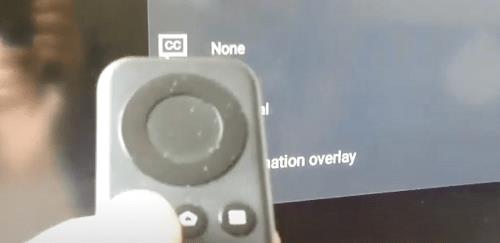
使用遙控器上的箭頭鍵導航至該對話方塊並選擇它。您必須選擇“字幕和音訊(隱藏式字幕)”選單並開啟或關閉該選項。
Fire TV 棒上的 Paramount+ 重要說明:
點擊選單按鈕後,您可能只會看到沒有任何字幕的音訊選項。不用擔心。這種情況以前也發生在其他使用者身上,您仍然需要導航到 CC 對話方塊。如果沒有對話框,請暫停播放,該對話框應該會出現在螢幕上。
從 Roku 裝置開啟/關閉字幕
在 Roku 上啟用和停用 Paramount+ 字幕非常簡單。您首先播放您想觀看的節目或電影。
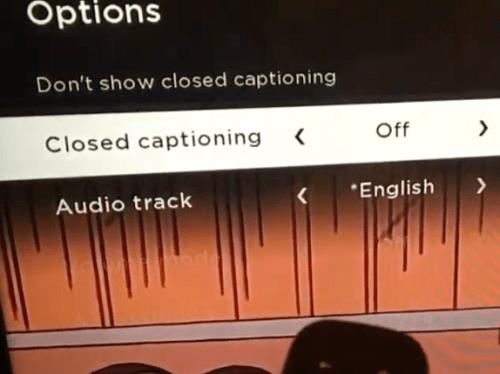
拿起遙控器並按下星號按鈕(它就像一顆小星星)。此操作會顯示側面選單,並且隱藏式字幕選項應該是前兩個選項之一。
若要停用您正在觀看的影片的字幕,請選擇「不顯示隱藏式字幕」選項。您也可以導覽至「隱藏式字幕」選項卡,然後選擇四個選項之一:「始終開啟」、「靜音」、「關閉」或「重播」。
Roku 上 Paramount+ 的重要注意事項:
更改 Roku 上的字幕首選項可能不會影響其他裝置上的 Paramount+ 設定。透過行動應用程式或網路用戶端存取平台時,您可能需要再次調整設定。
從 Android 或 iPhone 開啟/關閉字幕
Android 和 iOS 裝置上的Paramount+ 應用程式介面幾乎相同。因此,無需為每個作業系統包含單獨的指令。當然,本節假設您已下載、安裝並登入該應用程式。
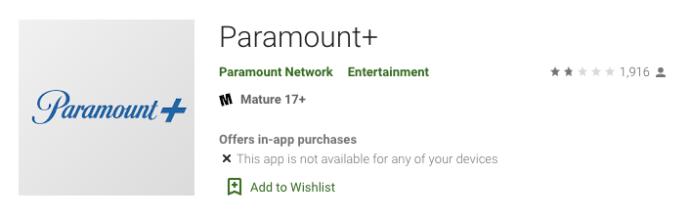
打開 Paramount+ 應用程序,然後點擊左上角的漢堡包圖示(三條水平線)。
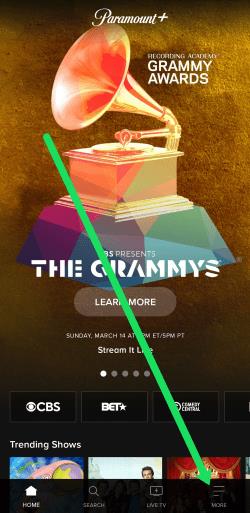
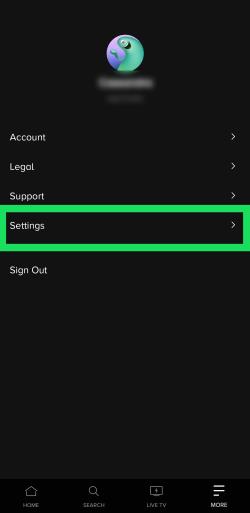
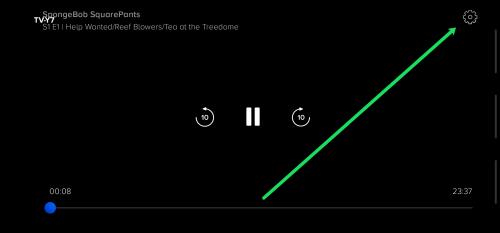
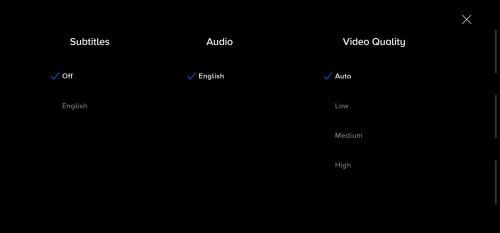
如果您使用相同帳戶登錄,則變更應適用於您的所有裝置。
從 PC 或 Mac 開啟/關閉字幕
如果您喜歡透過瀏覽器存取服務,Paramount+ 擁有出色的網路用戶端。同樣,PC 和 Mac 上的介面是相同的,我們不會提供單獨的說明。
啟動您喜歡的瀏覽器,登入 Paramount+,選擇內容並播放。播放開始後,點擊暫停並點擊螢幕上的CC 圖示。 CC 圖示應出現在右上角的齒輪圖示之前。
彈出式選單可讓您啟用和停用字幕以及更改顯示首選項。最棒的是您可以立即在螢幕上看到變化。
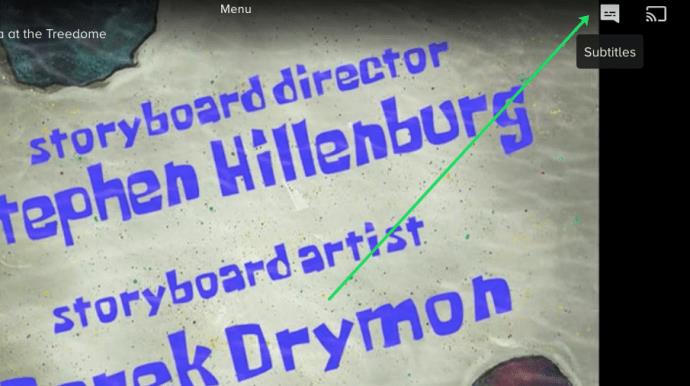
開啟/關閉智慧電視(三星、LG、松下、索尼、Vizio)的字幕
安裝適用於智慧型電視的 Paramount+ 應用程式後,開啟和關閉字幕與使用網路用戶端時幾乎相同。暫停播放時會彈出 CC 圖示。然後,您需要導航到它以啟用字幕。
考慮到這一點,電視上的字幕也必須啟用。以下部分將向您展示如何確保它們處於開啟狀態。
三星智慧電視上的派拉蒙 + 字幕
前往電視的主畫面並使用遙控器存取「設定」。然後,選擇常規,然後選擇輔助功能。
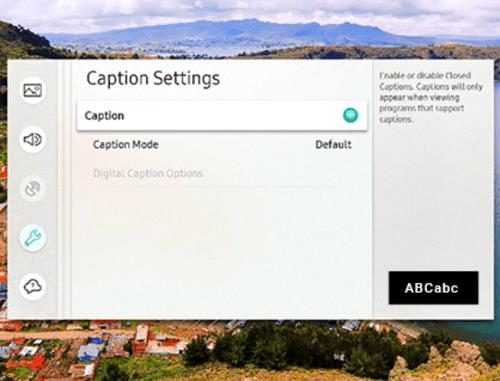
在「輔助使用」下,導覽至「字幕設定」,然後選擇「字幕」以開啟或關閉字幕。字幕選項旁邊有一個小圓圈,啟用字幕時圓圈會變成綠色。現在您可以啟動 Paramount+ 並打開那裡的字幕。
LG 智慧電視上的 Paramount+ 字幕
拿起 LG 遙控器,按主頁按鈕,然後從主畫面選單中選擇設定圖示。向下導航至“輔助功能”功能表並選擇它以執行更多操作。
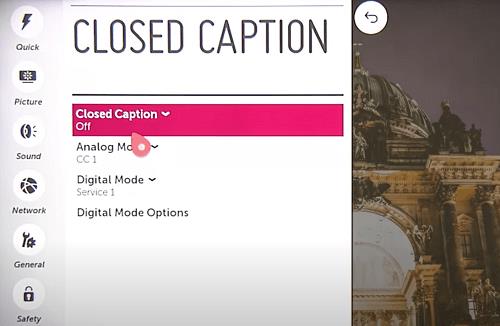
若要開啟或關閉字幕,請選擇隱藏式字幕,然後從下拉式選單中選擇所需的選項。現在您可以退出並啟動 Paramount+ 並在那裡進行更改。如果您希望關閉字幕,則該操作也應適用於應用程式。
松下智慧電視上的派拉蒙 + 字幕
截至撰寫本文時,Paramount+ 尚未提供對松下智慧電視的支援。但如果您有連接到松下的串流媒體設備或遊戲機,您將能夠享受特色內容。

支援的遊戲機和串流媒體設備包括 AppleTV、Chromecast、Xbox One、PlayStation 4 等。好消息是,未來可能會有對松下電視的本機應用程式支援。
索尼智慧電視上的派拉蒙 + 字幕
Sony Bravia 智慧電視運行 Android 系統。因此,您可以直接安裝該應用程式。以下是確保 Bravia 字幕打開的方法。

點擊遙控器上的主頁按鈕,然後選擇「設定」(這是公事包圖示)。然後,選擇數字設定並按下圓形按鈕確認。
在以下選單中,選擇字幕設置,然後選擇字幕首選項。可以選擇關閉和打開它們,此外電視還可以為有聽力障礙的人顯示視覺輔助工具。請務必注意,視覺輔助工具可能不適用於所有 Paramount+ 內容。
Vizio 智慧電視上的 Paramount+ 字幕
按下遙控器上的選單按鈕可開啟或關閉 Vizio TV 上的字幕。然後,向下導航至隱藏式字幕並按下確定按鈕。
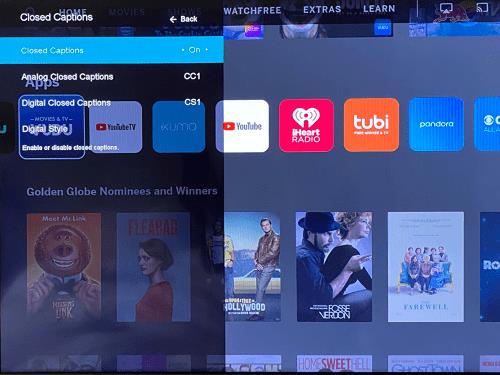
使用箭頭按鈕選擇“開啟”或“關閉”,然後再次按“確定”完成。當然,播放影片時也應該啟用應用程式內字幕。
總體而言,派拉蒙+的字幕仍有改進的空間,但它們通常很容易關閉和打開。這些改進可能會出現在某些裝置的自訂選單或智慧電視的輔助功能部分中。隨著串流媒體應用程式收到更新,效能和功能不斷改進。
派拉蒙 + 字幕常見問題解答
Paramount+ 相對容易使用,但串流媒體服務也有其怪癖。除了故障排除提示之外,本節還向您介紹不同的字幕自訂。
我可以更改 Paramount+ 的字幕語言嗎?
預設情況下,Paramount+ 字幕為英語,但您可以將其變更為其他語言。但是,所包含的語言可能會根據觀看的內容而有所不同。
您必須在暫停影片播放後存取 CC 選單才能進行更改。然後,導航至語言選項並選擇您喜歡的輸入。
派拉蒙+字幕不斷回歸。我能做些什麼?
第一道防線是檢查電視、遊戲機或串流媒體設備上的字幕或隱藏式字幕設定。如果它們保持開啟狀態,則首選項可能會覆蓋應用程式內設定。
您可以做的另一件事是透過主應用程式內選單檢查 Paramount+ 設定。若要存取此功能,請按下遙控器上的星號按鈕並導航至「字幕」。然後確保它們已關閉。
Paramount+ 字幕的文字大小可以調整嗎?
Paramount+ 沒有更改文字大小的設置,但沒有理由擔心。您的串流裝置或電視上的字幕設定可能有該選項。導航至“字幕”或“CC 設定”,然後嘗試找到調整文字大小的功能。
如果這不起作用,一個巧妙的技巧就是更改字體大小。
Paramount+ 字幕的字體大小可以改變嗎?
是的,字體大小選項出現在播放畫面的 CC 選單中。使用遙控器或滑鼠存取選單。字體大小應該是最左邊的第一個選項。
有三種尺寸可供選擇:小號、正常號和大號。您應該知道,在行動裝置上進行串流時,大字體可能會顯得太大。
Paramount+ 字幕無法正確同步。我能做些什麼?
字幕不同步是 Paramount+ 上罕見的故障。如果您使用預設字幕,它們應該遵循給定影片的幀速率。
不過,如果字幕開始延遲或加快,最好退出播放,然後嘗試重播影片。另一個技巧是停用字幕然後再次啟用它們。
當您執行此操作時,請向下移動視訊時間軸以確保字幕始終同步。
Instagram 故事已成為提高參與度並為粉絲提供幕後或自發性內容的首選方法。自從
無論是根據流行的 TikTok 曲調創建有趣的內容,還是展示您的品牌的促銷片段,CapCut 都可以幫助您恰到好處。
如果您花費大量時間上網,您很可能遇到 Cloudflare 的人類驗證碼循環。這種安全措施有幾個原因,
統計和分析是 YouTube 的重要組成部分。該平台追蹤多項成就,包括觀看次數最多的視頻
《要塞英雄》和《星際大戰》的合作為玩家帶來了特種部隊的力量和《星際大戰》的任務。原力的力量出現在第 4 章中,
Twitch 平台可以選擇保護您免於在聊天中看到有害、冒犯性和辱罵性語言。對於年輕用戶,建議
https://www.youtube.com/watch?v=Pt48wfYtkHE Google 文件是一個出色的協作工具,因為它允許多人編輯和處理單個文檔
您可以使用多種方法在 Adobe Illustrator 中剪切形狀。這是因為許多物件不是以相同的方式創建的。很遺憾,
您是否曾在 Telegram 中收到過「此電話號碼已被禁止」的通知?如果是這樣,您可能想知道這意味著什麼。 Telegram 有限制
Snapchat 是一個流行的社交平台,允許用戶公開發布影片剪輯,並在有人沒有回應時直接向其他用戶發送訊息
抱歉,目前您只能向共同聯絡人發送訊息,而在與新聯絡人聯繫時,Telegram 中的錯誤可能會令人煩惱。
如果您想為手機建立演示文稿,則需要在 Google 幻燈片中將佈局變更為垂直。 Google 投影片適用於
Obsidian 提供了一個用於資源、筆記和想法之間連結建立和管理的平台。在 Obsidian 中建立連結可協助您解鎖新級別
將照片中兩張完全不同的臉合併起來總是一種很好的樂趣。混合兩個單獨的圖像以創建全新的外觀
https://www.youtube.com/watch?v=ptR9NfE8FVw Discord 頻道讓 Discord 應用程式變得有趣。無論是一個充滿迷因的文字頻道
更新日期:2023 年 10 月 19 日 有時,生活會阻礙我們實現社群媒體目標。你可能經歷過在手機上打字的時刻,
雖然可以停用 WhatsApp 上的通話,但除非您進行一些修改,否則在應用程式中很難找到此選項。很多用戶選擇
Roblox 用戶遇到的最大問題是陷入遊戲困境。這是因為您可能在使用時意外開啟了 UI 導航
https://www.youtube.com/watch?v=srNFChLxl5c Instagram 亮點是拉近與追蹤者的距離的好方法。您可以分享您的特殊時刻
如果您使用訊息應用程式與家人和朋友保持聯繫,那麼您已經熟悉 Facebook Messenger 和 WhatsApp。兩者都是免費的,


















